Word页码怎么设置第二页页码为1, Word页码如何将第二页的页码设置为1?用word编辑复制文档时,第一页一般不需要页码,因为基本就是封面,那么如何将第二页的页码设置为1呢?赶紧学学怎么设置页码吧。

Word页码如何将第二页的页码设置为1?
1、打开word文档,然后在工具栏的插入栏中,找到页码。
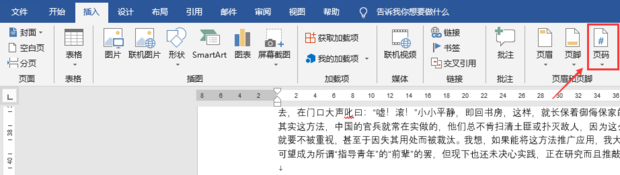
2.选择页面底部,随意设置页码。
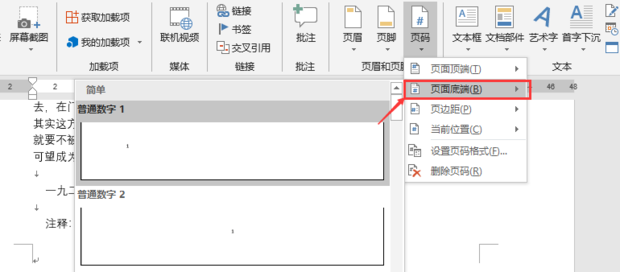
3.然后我们可以看到第一页的页码是1,第二页的页码是2。
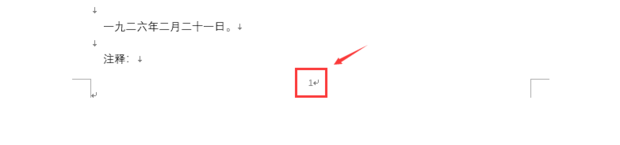
4.然后让我们将光标移回第一页,并在布局中找到分隔符。
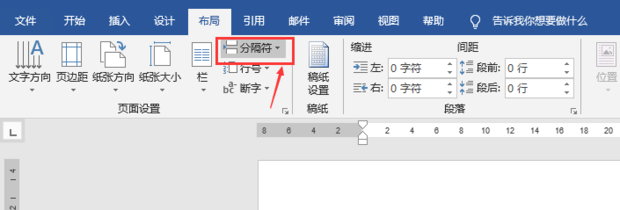
5.然后单击下一步。
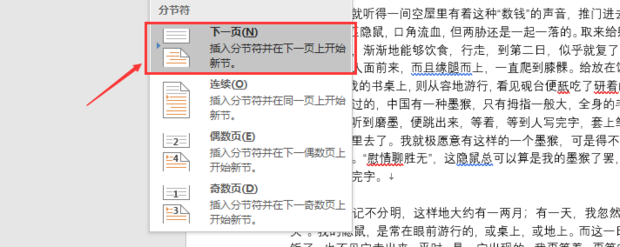
6.然后我们看到第二页的页码变成了第二节。
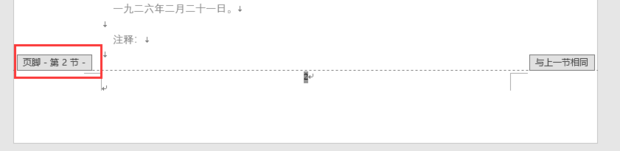
7.我们又在插页里找到了页码。
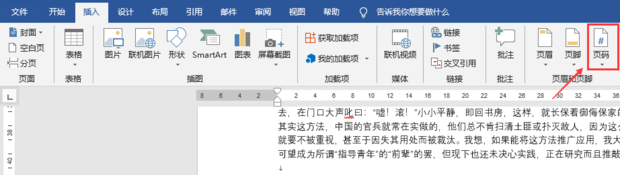
8.点按以设定页码格式。
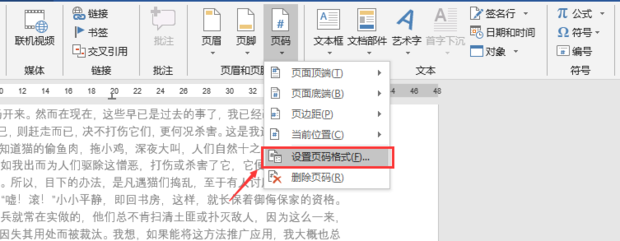
9.将起始页码更改为1。点击确定,第二页页码变为1。
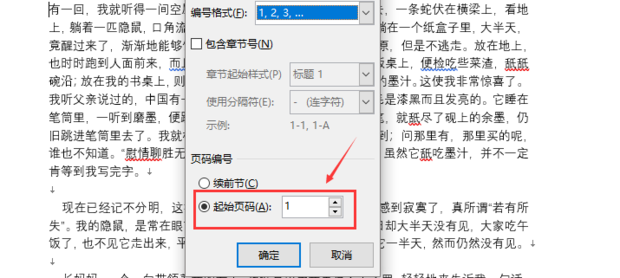
Word页码怎么设置第二页页码为1,以上就是本文为您收集整理的Word页码怎么设置第二页页码为1最新内容,希望能帮到您!更多相关内容欢迎关注。
